Tabloya naverokê
Vê tutorial rave dike ka meriv çawa fonksiyona MATCH li Excel bi nimûneyên formula bikar tîne. Di heman demê de ew destnîşan dike ka meriv çawa bi çêkirina formula dînamîk bi VLOOKUP û MATCH re formulên lêgerîna xwe baştir dike.
Di Microsoft Excel de, gelek fonksiyonên lêgerîn/referansê yên cihêreng hene ku dikarin ji we re bibin alîkar ku hûn nirxek diyarkirî bibînin range hucreyan, û MATCH yek ji wan e. Di bingeh de, ew di nav rêzek hucreyan de pozîsyonek têkildar a babetekê destnîşan dike. Lêbelê, fonksiyona MATCH dikare ji cewhera xwe ya paqij pir zêdetir bike.
Fonksiyon MATCH-a Excel - hevoksazî û bikar tîne
Fonksiyon MATCH di Excel de li nirxek diyarkirî digere. rêzikek ji şaneyan, û pozîsyona nisbî ya wê nirxê vedigerîne.
Sîntaksa fonksiyona MATCH wiha ye:
MATCH(nirx_lookup, lêgerîn_array, [type_match])Nirxa_lêgerînê (pêdivî) - nirxa ku hûn dixwazin bibînin. Ew dikare jimareyek, nivîsar an nirxek mentiqî be û hem jî referansa şaneyê be.
Lookup_array (pêwîst e) - rêza şaneyên ku tê de bigere.
Tîpa_hevberdanê (vebijarkî) - cureya hevberdanê diyar dike. Ew dikare yek ji van nirxan be: 1, 0, -1. Argumana match_type ya ku li ser 0 hatî danîn tenê lihevhatina rast vedigerîne, lê her du celebên din rê didin hevberdana teqrîbî.
- 1 an jêbirin (default) - nirxa herî mezin di nav de bibînin berhevoka lêgerînê ya ku ji nirxa lêgerînê kêmtir an wekhev e. Pêdivî ye ku rêzika lêgerînê bi rêza hilkişînê bi rêz bike,pirtûka xebatê ji bo daxistinê
Mînakên formula MATCH Excel (pelê xlsx)
ji ya herî biçûk berbi herî mezin an jî ji A heta Z. - 0 - nirxa yekem di rêzê de bibînin ku temamî wekhev nirxa lêgerînê ye. Ne cûrbecûr hewce ye.
- -1 - nirxa herî piçûk di rêzê de bibînin ku ji nirxa lêgerînê mezintir an wekhev e. Rêzeya lêgerînê divê li gorî rêza daketinê, ji mezintirîn berbi piçûk an jî ji Z berbi A were rêz kirin.
Ji bo ku fonksiyona MATCH baştir were fam kirin, em li ser bingeha vê daneyê formula hêsan çêbikin: navên xwendekaran di stûnê de A û pûanên azmûna wan di stûna B de, ji mezintirîn berbi piçûk hatine rêz kirin. Ji bo ku hûn fêr bibin ku xwendekarek taybetî (bibêjin, Laura ) di nav yên din de li ku derê radiweste, vê formula hêsan bikar bînin:
=MATCH("Laura", A2:A8, 0)
Bi vebijarkî, hûn dikarin nirxa lêgerînê li hinan bixin. şaneyê (di vê nimûneyê de E1) û di formula Excel Matchê de wê şaneyê binav bike:
=MATCH(E1, A2:A8, 0)

Wekî ku hûn di dîmena jorîn de dibînin, navên xwendekaran bi rêzek keyfî têne navnîş kirin, û ji ber vê yekê me argumana cure_hevalok datîne 0 (hevhatina tam), ji ber ku tenê ev cureyê hevhevkirinê di rêzika lêgerînê de nirxan bi rêzkirinê hewce nake. Ji hêla teknîkî ve, formula Match di rêzê de pozîsyona têkildar a Laura vedigerîne. Lê ji ber ku pûan ji mezintirîn berbi piçûk hatine rêzkirin, ew jî ji me re dibêje ku Laura di nav hemî xwendekaran de puana 5emîn a herî baş heye.
Tip. Di Excel 365 û Excel 2021 de, hûn dikarin fonksiyona XMATCH bikar bînin, ku serketiyek nûjen û bihêztir e.ya MATCH.
4 tiştên ku divê hûn li ser fonksiyona MATCH zanibin
Wek ku we nû dît, karanîna MATCH di Excel de hêsan e. Lêbelê, wekî ku hema hema hema her fonksiyonek din heye, çend taybetmendî hene ku divê hûn ji wan haydar bin:
- Fonksiyon MATCH pozîsyona têkildar ya nirxa lêgerînê vedigerîne. di rêzê de, ne nirx bi xwe ye.
- MATCH nehesas e , yanî dema ku bi nirxên nivîsê re mijûl dibe ferqê naxe navbera tîpên piçûk û mezin.
- Heke rêzika lêgerînê çend bûyerên nirxa lêgerînê dihewîne, cihê nirxa yekem tê vegerandin.
- Heke nirxa lêgerînê di rêzika lêgerînê de neyê dîtin, xeletiya #N/A tê vegerandin.
Meriv çawa MATCH-ê di Excel-ê de bikar tîne - mînakên formulê
Niha ku hûn karanîna bingehîn a fonksiyona Excel MATCH dizanin, werin em çend mînakên formulê yên ku ji bingehan wêdetir nîqaş bikin.
Lihevhatina qismî bi qertên hovane re
MATCH jî mîna gelek fonksiyonên din, tîpên hov ên jêrîn fam dike:
- Nîşana pirsê (?) - li şûna her karakterek yekane digire
- Stêrk (*) - li şûna her s hevsengiya tîpan
Nîşe. Kartên hov tenê dikarin di formulên Maçkirinê de ku cure_maç wek 0 hatiye danîn. ji string.Ji bo ronîkirina meselê, mînaka jêrîn binihêrin.
Bihesibînin ku we navnîşek firoşkarên herêmî û hejmarên firotina wan ên meha borî heye. Hûn dixwazin di navnîşê de pozîsyonek têkildar a hin firoşkarek bibînin (li gorî mîqdarên Firotanê bi rêza daketinê hatine rêz kirin) lê hûn nikanin navê wî tam bi bîr bînin, her çend hûn çend tîpên pêşîn têne bîra we.
Bi texmîna firoşkar nav di rêza A2:A11 de ne, û hûn li navê ku bi "ereb" dest pê dike digerin, formula bi vî rengî diçe:
=MATCH("car*", A2:A11,0)
Ji bo ku formula meya Matchê piralîtir bike, hûn dikarin nirxa lêgerînê di hin şaneyê de binivîsin (di vê nimûneyê de E1), û wê şaneyê bi karaktera çolê ve girêbidin, bi vî rengî:
=MATCH(E1&"*", A2:A11,0)
Wek ku di dîmena jêrîn de tê xuyang kirin, formula vedigere 2, ku pozîsyona "Carter" e:
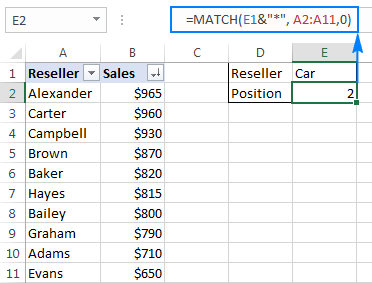
Ji bo ku di nirxa lêgerînê de tenê yek karakter biguhezîne, "?" operatora wildcard, bi vî rengî:
=MATCH("ba?er", A2:A11,0)
Formula jorîn dê navê " Baker " li hev bike û pozîsyona xwe ya têkildar, ku 5 e, dubare bike.
Formula MATCH-ya hesas-qeydeyî
Wekî ku di destpêka vê tutoriyê de jî hatiye behskirin, fonksiyona MATCH tîpên mezin û piçûk ji hev cuda nake. Ji bo çêkirina formulek Match-hesas a mezinan, MATCH-ê digel fonksiyona EXACT-ê ku hucreyan tam berhev dike, di nav de kêşeya karakterê jî tê de berhev dike, bikar bînin.
Li vir formula hesas-qeydeyî ya gelemperî heye ku li hev bikin.dane:
MATCH(RAST, TEQM( array lêgerînê, nirxa lêgerînê), 0)Formula bi mantiqa jêrîn dixebite:
- Fonksiyona EXACT nirxa lêgerînê bi her hêmanek rêzika lêgerînê re berhev dike. Ger şaneyên berawirdkirî tam wekhev bin, fonksiyon TRUE vedigerîne, wekî din FALSE vedigerîne.
- Û paşê, fonksiyona MATCH TRUE (ku nirx_lêgerîna wê ye ye) bi her nirxek di rêzê de ku ji hêla vegerandiye re dide ber hev. TEQBÛL, û pozîsyona maça yekem vedigerîne.
Ji kerema xwe bînin bîra xwe ku ew formûleyek rêzê ye ku pêdivî bi tikandina Ctrl + Shift + Enter heye ku rast were temam kirin.
Bi texmîna we Nirxa lêgerînê di hucreya E1 de ye û rêzika lêgerînê A2:A9 e, formula wiha ye:
=MATCH(TRUE, EXACT(A2:A9,E1),0)
Dîrêjeya jêrîn formula Match-hesas a dozê di Excel de nîşan dide:
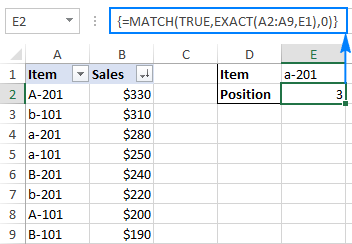
2 stûnan ji bo hevberdan û cudahiyan bidin ber hev (ISNA MATCH)
Kontrolkirina du navnîşan ji bo hevberdan û cûdahiyan yek ji karên herî gelemperî ye di Excel de, û ew dikare bibe bi awayên curbecur tê kirin. Formulek ISNA/MATCH yek ji wan e:
IF(ISNA(MATCH( Nirxa 1mîn di Lîsteya1, Lîsteya2, 0)), "Ne di Lîsteya 1 de", " ")Ji bo her nirxek Lîsteya 2-ê ku di Lîsteya 1-ê de tune ye, formula " Di Lîsteya 1-ê de ne " vedigere. Û li vir çawa ye:
- Fonksiyon MATCH li nirxek ji Lîsteya 1-ê di nav Lîsteya 2-yê de digere. Ger nirxek were dîtin, ew pozîsyona xwe ya têkildar vedigerîne, xeletiyek #N/AWekî din.
- Fonksiyonek ISNA di Excel de tenê tiştek dike - xeletiyên #N/A kontrol dike (tê wateya "ne berdest"). Ger nirxek hatî dayîn xeletiyek #N/A be, fonksiyon TRUE, NAŞTIN, wekî din vedigerîne. Di rewşa me de, RAST tê vê wateyê ku nirxek ji Lîsteya 1-ê di nav Lîsteya 2-ê de nayê dîtin (ango xeletiyek #N/N ji hêla MATCH ve tê vegerandin).
- Ji ber ku ew ji bo bikarhênerên we RAST dibînin dibe ku pir tevlihev be. ji bo nirxên ku di Lîsteya 1-ê de xuya nakin, hûn fonksiyona IF-ê li dora ISNA-yê dipêçin da ku li şûna " Ne di Lîsteya 1-ê de ne " an jî nivîsa ku hûn dixwazin nîşan bidin.
Mînakî , ji bo berhevkirina nirxan di stûna B de li hember nirxên stûna A, formula şeklê jêrîn digire (ku B2 şaneya herî jorîn e):
=IF(ISNA(MATCH(B2,A:A,0)), "Not in List 1", "")
Wekî ku tê bîra we, fonksiyona MATCH di Excel de bi tena serê xwe nehesas e. Ji bo ku ew rengdêra karakterê ji hev cuda bike, fonksiyona EXACT têxe nav argumana lookup_array , û ji bîr mekin ku hûn pêl Ctrl + Shift + Enter bikin da ku vê formula rêzê temam bikin :
=IF(ISNA(MATCH(TRUE, EXACT(A:A, B2),0)), "Not in List 1", "")
Perçenga jêrîn her du formulan di çalakiyê de nîşan dide:
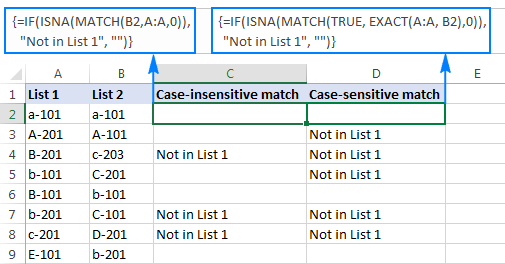
Ji bo fêrbûna awayên din ên berhevkirina du navnîşan di Excel de, ji kerema xwe li dersa jêrîn binêre: Çawa ji bo berawirdkirina 2 stûnên di Excel de.
Excel VLOOKUP and MATCH
Ev mînak destnîşan dike ku we jixwe hin zanîna bingehîn a fonksiyona Excel VLOOKUP heye. Û heke hûn bikin, şans hene ku hûn ketine nav sînorên wê yên pirjimar (navdêra berfireh a ku dikare bibedi Çima Excel VLOOKUP naxebite) de tê dîtin û li alternatîfek bihêztir digerin.
Yek ji kêmasiyên herî acizker ên VLOOKUP ew e ku piştî danîn an jêbirina stûnek di nav tabloya lêgerînê de kar disekine. Ev diqewime ji ber ku VLOOKUP li gorî hejmara stûna vegerê ya ku hûn diyar dikin (hejmara index) nirxek lihevhatî dikişîne. Ji ber ku hejmara index di formulê de "hişk-kodkirî" ye, Excel nikare wê eyar bike dema ku stûn(ên) nû li tabloyê were zêdekirin an jêbirin.
Excel Fonksiyona MATCH bi pozîsyona têkildar ya nirxek lêgerînê re têkildar e, ku wê ji bo argumana col_index_num ya VLOOKUP-ê bikêmasî dike. Bi gotineke din, li şûna ku hûn stûna vegerê wekî jimareyek statîk destnîşan bikin, hûn MATCH bikar tînin da ku pozîsyona heyî ya wê stûnê bi dest bixin.
Ji bo fêmkirina tiştan hêsantir, werin em dîsa tabloya bi pûanên azmûna xwendekaran re bikar bînin. (wek ya ku me di destpêka vê dersê de bikar anî), lê vê carê em ê pîvana rastîn bistînin û ne pozîsyona wê ya têkildar.
Bi texmîna ku nirxa lêgerînê di hucreya F1 de ye, rêza tabloyê ye $A$1:$C$2 (eger hûn plan dikin ku formula li ser şaneyên din kopî bikin pratîkek baş e ku meriv wê bi karanîna referansên hucreya bêkêmasî kilît bike), formula weha diçe:
=VLOOKUP(F1, $A$1:$C$8, 3, FALSE)
Argumana 3yemîn ( col_index_num ) wek 3 hatiye danîn ji ber ku Pûana Math ya ku em dixwazin derxin stûna 3yemîn e dimêz. Wekî ku hûn di dîmena jêrîn de dibînin, ev formula Vlookup-a birêkûpêk baş dixebite:
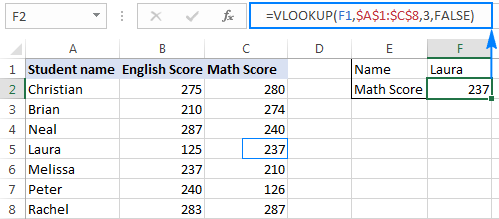
Lê tenê heya ku hûn stûnek(an) têxin an jêbikin:
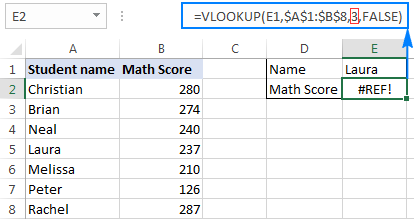
Ji ber vê yekê, çima #REF! şaşî? Ji ber ku col_index_num wek 3 hatiye danîn ji Excel re dibêje ku ji stûna sêyem nirxek werbigire, lê niha di rêzika tabloyê de tenê 2 stûn hene.
Ji bo ku tiştên weha çênebin, hûn dikarin bikin formula Vlookup te dînamîktir e bi tevlêkirina fonksiyona Maça jêrîn:
MATCH(E2,A1:C1,0)
Li ku:
- E2 nirxa lêgerînê ye, ku temam wekhev e ji bo navê stûna vegerê, ango stûna ku hûn dixwazin nirxek jê derxin ( Di vê nimûneyê de Pûana Math ).
- A1:C1 rêzika lêgerînê ye ku tê de sernavên tabloyê.
Û niha, vê fonksiyona Matchê têxin nav argumana col_index_num ya formula Vlookupê, bi vî rengî:
=VLOOKUP(F1,$A$1:$C$8, MATCH(E2,$A$1:$C$1, 0), FALSE)
Û pê ewle bin ku hûn çend stûnan lê zêde bikin an jêbikin jî ew bêkêmasî dixebite:
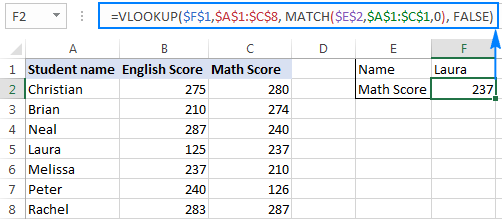
Di dîmena jorîn de, min hemî referansên hucreyê girtin da ku formula rast bixebite jî heke min bikarhêner wê di pelê xebatê de vediguhezînin cîhek din. A ku hûn dikarin di dîmena jêrîn de bibînin, formula piştî jêbirina stûnek baş dixebite; Wekî din, Excel têra xwe jîr e ku di vê rewşê de referansên bêkêmasî bi rêkûpêk rast bike:
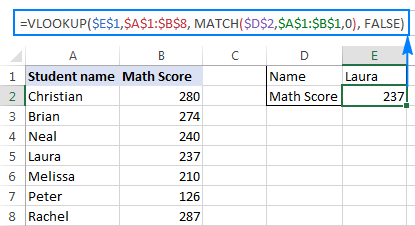
Excel HLOOKUP and MATCH
Bi vî rengî, hûn dikarin Excel MATCH bikar bînin. fonksiyona kuformulên xwe yên HLOOKUP çêtir bikin. Prensîba giştî di eslê xwe de mîna rewşa Vlookupê ye: hûn fonksiyona Match bikar tînin da ku pozîsyona têkildar a stûna vegerê bistînin, û wê hejmarê ji argumana row_index_num ya formula Hlookup-a xwe re peyda bikin.
Bifikirin ku nirxa lêgerînê di hucreya B5 de ye, rêza tabloyê B1:H3 e, navê rêza vegerê (nirxa lêgerînê ji bo MATCH) di hucreya A6 de ye û sernavên rêzan A1:A3 in, formula tevahî wiha ye:
=HLOOKUP(B5, B1:H3, MATCH(A6, A1:A3, 0), FALSE)
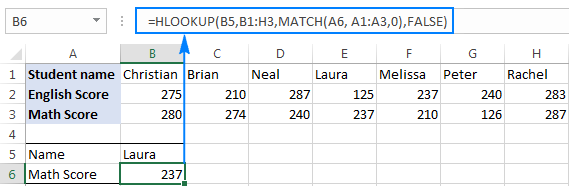
Wek ku we nû dît, berhevoka Hlookup/Vlookup & Match bê guman li ser formulên Hlookup û Vlookup birêkûpêk pêşkeftinek e. Lêbelê, fonksiyona MATCH hemî sînorên wan ji holê ranake. Bi taybetî, formula Vlookup Match hîn jî nikare li çepê xwe binêre, û Hlookup Match ji xeynî ya herî jorîn di rêzek din de nagere.
Ji bo derbaskirina sînorên jorîn (û çendînên din), bifikirin ku berhevoka INDEX MATCH, ku rêgezek bi rastî hêzdar û pirreng peyda dike ku li Excel-ê lêgerînê bike, ji gelek aliyan ve ji Vlookup û Hlookup bilindtir e. Nimûneyên rêberî û formula berfireh dikarin di INDEX de werin dîtin & amp; MATCH di Excel de - alternatîfek çêtir ji VLOOKUP re.
Bi vî rengî hûn formulan MATCH di Excel de bikar tînin. Hêvîdarim, mînakên ku di vê tutoriyê de hatine nîqaş kirin dê di xebata we de bibin alîkar. Ji bo xwendinê ez spasiya we dikim û hêvî dikim ku hûn hefteya pêş me we li ser bloga xwe bibînim!

